Membuat Fail ISO CD / DVD:
Sekiranya anda ingin membuat fail ISO dari cakera CD atau DVD anda. Anda boleh melakukannya dengan mudah dengan arahan dd.
Katakan, anda telah memasukkan DVD filem ke dalam pembaca CD / DVD komputer anda. Sekarang, anda mahu membuat fail ISO dari DVD itu.
Pertama, jalankan arahan berikut untuk mencari nama peranti pembaca CD / DVD anda.
$ sudo lsblk | grep romSeperti yang anda lihat, nama peranti adalah sr0 dalam kes saya. Jadi, saya boleh mengaksesnya sebagai / dev / sr0

Sekarang, anda boleh membuat fail ISO cakera CD / DVD dengan arahan berikut:
$ dd if = / dev / sr0 dari = jalan / nama fail.isob = 1MDi sini, / jalan / nama fail.iso adalah jalan dan nama fail fail ISO anda. Dalam kes saya, saya akan menyimpannya ~ / Muat turun / ubuntu.iso

Seperti yang anda lihat, fail ISO dibuat. Kelajuan menulis cakera adalah sekitar 29.4 MB / s dan kira-kira 851 MB data ditulis secara keseluruhan.

Anda seharusnya dapat mencari fail ISO dalam direktori tempat anda menyimpannya.

Membuat Pemacu Jempol USB yang Dapat Diperoleh dari Pengedaran Linux Kegemaran Anda:
Anda boleh menggunakan dd untuk membuat pemacu ibu jari USB yang dapat di boot dari sebaran Linux kegemaran anda.
Untuk membuat pemacu ibu jari USB yang boleh di-boot, anda memerlukan pemacu ibu jari USB berukuran kira-kira 4GB atau lebih dan imej ISO pengedaran Linux pilihan anda.
Katakanlah, anda ingin membuat pemacu ibu jari USB yang boleh di boot dari Ubuntu Server 18.04.1 LTS. Anda telah memuat turun fail ISO Ubuntu Server 18.04.1 LTS dan ia ada di dalam anda ~ / Muat turun direktori.
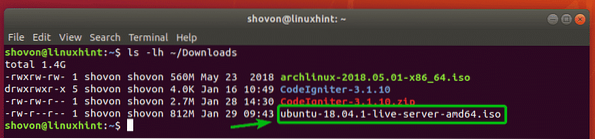
Pertama, masukkan pemacu ibu jari USB yang anda mahu buat boot.
Sekarang, jalankan arahan berikut untuk mencari nama peranti pemacu ibu jari USB anda.
$ sudo lsblk | cakera grepSeperti yang anda lihat, pemacu ibu jari USB 32GB saya disenaraikan di sini. Nama peranti ialah sdb. Jadi, saya boleh mengaksesnya sebagai / dev / sdb

Sekarang, jalankan arahan berikut untuk membuat pemacu ibu jari USB yang dapat di-boot dari imej ISO pengedaran Linux pilihan anda.
$ sudo dd if = ~ / Muat turun / ubuntu-18.04.1-pelayan langsung-amd64.iso daripada = / dev / sdb bs = 1M
Pemacu ibu jari USB anda sekarang boleh digunakan untuk memasang pengedaran Linux yang anda inginkan.

Membuat Sistem Fail Maya:
Perintah dd dapat digunakan untuk membuat sistem fail maya berdasarkan fail. Anda boleh memformat, memasang, menyimpan fail dll dari sana.
Katakan, anda mahu membuat sistem fail maya 512MB.
Untuk melakukan itu, jalankan arahan berikut:
$ dd jika = / dev / sifar = disk1.bs mentah = Kiraan 1M = 512NOTA: bs = 1M bermaksud ukuran blok adalah 1 MB dan kiraan = 512 bermaksud cakera1.mentah fail akan mengandungi 512 blok. 512 * 1MB = 512 MB. Anda juga boleh menetapkan bs = 1G untuk menukar ukuran blok menjadi 1 GB.

Fail mentah 512MB cakera1.mentah harus dibuat.

Seperti yang anda lihat, fail baru cakera1.mentah ada di direktori kerja saya sekarang.
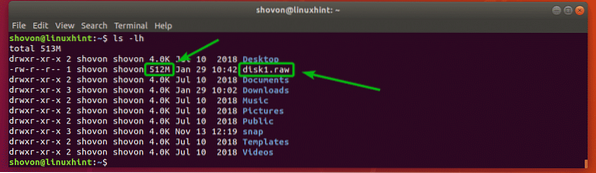
Sekarang, anda boleh memformat cakera fail1.fail mentah seperti mana-mana sistem fail yang anda mahukan. Saya akan memformatnya sebagai sistem fail EXT4.
Untuk memformat cakera1.mentah fail sebagai sistem fail EXT4, jalankan arahan berikut:
$ mkfs.ext4 -L datastore1 cakera1.mentahNOTA: Di sini, datastore1 adalah label cakera maya. Anda boleh mengubahnya jika anda mahu.

Sistem fail EXT4 maya harus dibuat.
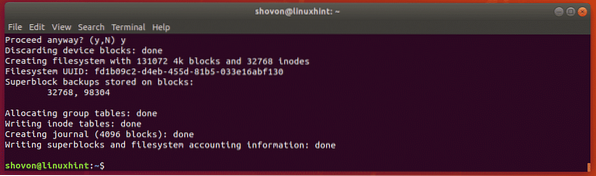
Sekarang, buat direktori baru di mana anda boleh memasang sistem fail maya dengan arahan berikut:
$ mkdir datastore1
Sekarang, pasang sistem fail maya ke direktori yang baru dibuat dengan arahan berikut:
$ sudo mount disk1.datastore mentah1 /
Seperti yang anda lihat, sistem fail maya dipasang dengan betul.
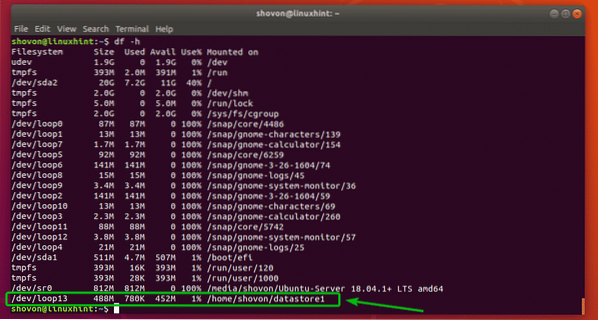
Ini bagus untuk ujian.
Menyapu Keseluruhan Cakera:
Anda boleh menggunakan perintah dd untuk menghapus jadual partition dari cakera atau pemacu ibu jari USB anda.
Katakan, anda mahu menghapus jadual partition dari cakera / dev / sdb. Untuk melakukan itu, jalankan arahan berikut:
$ sudo dd if = / dev / zero of = / dev / sdb bs = Hitungan 1M = 1Keseluruhan jadual partition cakera anda harus dikeluarkan. Ini adalah operasi yang sangat merosakkan. Anda tidak akan dapat memulihkan partisi anda lagi. Sekiranya anda ingin menggunakan cakera ini sekali lagi, anda perlu membuat jadual partition baru.
Sekiranya anda ingin menjual cakera keras atau SSD anda kepada orang lain, maka adalah selamat untuk menghapus semua data peribadi anda. Penghapusan lengkap bermaksud mengganti isi keseluruhan cakera dengan nilai nol atau rawak. Oleh itu, pemilik cakera baru tidak akan dapat memulihkan data peribadi anda.
Sekiranya anda ingin mengganti isi keseluruhan cakera dengan angka nol, maka anda boleh menggunakan dd seperti berikut:
$ sudo dd if = / dev / zero of = / dev / sdbIni akan memakan masa yang lama untuk disiapkan.
Sekiranya anda ingin mengganti isi keseluruhan cakera dengan nilai rawak, maka anda boleh menggunakan dd seperti berikut:
$ sudo dd if = / dev / urandom of = / dev / sdbIni akan memakan masa yang lama untuk diselesaikan juga.
Ke Mana Seterusnya?
Perintah dd mempunyai banyak pilihan yang mungkin berguna. Anda boleh menyemak halaman dd untuk maklumat lebih lanjut mengenai semua pilihan baris perintah dan penggunaan arahan dd yang disokong.
Untuk mengakses halaman utama dd, jalankan arahan berikut:
$ lelaki ddJadi, itulah cara anda menggunakan perintah dd di Linux untuk melakukan pelbagai tugas. Terima kasih kerana membaca artikel ini.
 Phenquestions
Phenquestions


